今天给大家介绍一下如何批量压缩Word文档中插入的较大图片的具体操作步骤。
-
1. 首先打开电脑,找到想要压缩的Word文档,右键,选择属性,在打开的窗口中,可以看到该文档占了5.45MB空间。
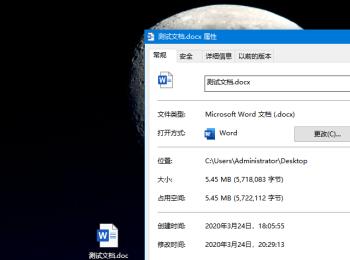
-
2. 然后双击打开Word文档,选择文档中的任意一张图片。
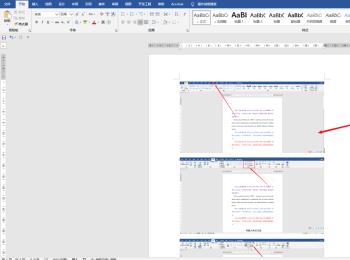
-
3. 然后点击上方菜单栏中的“格式”菜单。
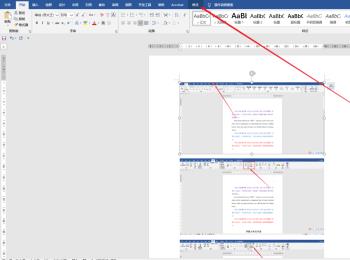
-
4.然后在打开的选项中,选择“压缩图片”选项。
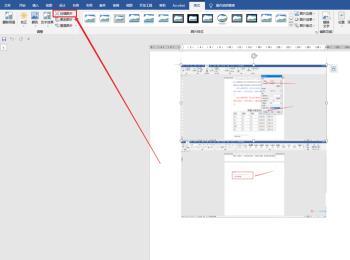
-
5. 在弹出的压缩图片窗口,如果想要批量压缩,则将“仅应用于此图片”选项前面的勾选取消;分辨率一般选择web(150pdi)即可,设置好之后,点击确定。
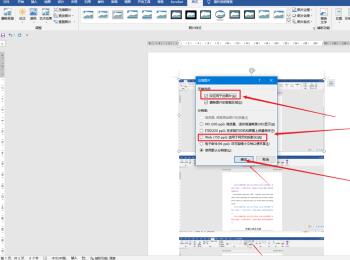
-
6. 我们再次右键—属性,如图,只有1.45MB了,就压缩成功了。
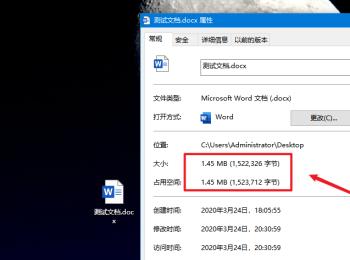
-
以上就是如何批量压缩Word文档中插入的较大图片的具体操作步骤。
